Um bloqueador de anúncios é uma ferramenta quase essencial para muitas pessoas ao navegar na Internet. Um bloqueador de anúncios pode, obviamente, bloquear anúncios, mas também pode ajudar a protegê-lo de rastreadores e sites maliciosos. Quando você ativa o modo de navegação anônima, no entanto, todas as extensões do seu navegador são desativadas por padrão. Isso também desativa o seu bloqueador de anúncios, deixando você desprotegido de anúncios intrusivos, scripts de rastreamento e malvertising.
Dica: Malvertising refere-se a anúncios que baixam, redirecionam ou contêm software malicioso, como vírus, quando são clicados ou, em alguns casos, apenas carregados.
Existem três razões principais pelas quais as pessoas usam bloqueadores de anúncios. O primeiro é a privacidade, os bloqueadores de anúncios podem bloquear a maioria dos rastreadores que as redes de publicidade usam para monitorar e monetizar sua atividade na web. Outro motivo comum é para proteger contra malvertising, redes de publicidade têm sido usadas repetidamente para espalhar
malware. A maioria dos usuários usa um bloqueador de anúncios porque não gosta de anúncios, eles geralmente reduzem o tempo de carregamento das páginas da web, são intrusivos e muitas vezes não são bem direcionados.Por que as extensões estão desativadas no modo de navegação anônima?
Há um bom motivo para o Google Chrome desabilitar todas as suas extensões ao usar o modo de navegação anônima. Se você usa uma extensão no modo de navegação anônima, o Chrome não pode impedi-la de rastrear sua atividade anônima. Essencialmente, isso anula o propósito do modo anônimo de não salvar seu histórico de internet ou cookies. Assim, para garantir que sua privacidade seja protegida no modo de navegação anônima, você deve habilitar apenas o mínimo de extensões de que precisa e nas quais confia.
Reativando seu bloqueador de anúncios
Para permitir que um bloqueador de anúncios seja executado no modo anônimo, você precisa abrir a página de configurações de extensões do Chrome. Você pode fazer isso clicando no ícone de três pontos no canto superior direito e selecionando “Mais ferramentas” e “Extensões” no menu suspenso. Alternativamente, você pode colar isto URL para abrir a página diretamente.
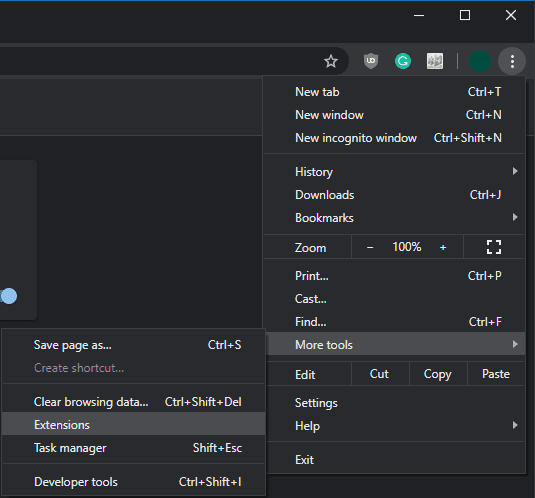
Clique no ícone de três pontos e selecione “Mais ferramentas” e “Extensões” no menu suspenso. Uma vez em sua lista de extensões instaladas, encontre seu bloqueador de anúncios e clique em “Detalhes” para definir suas configurações.
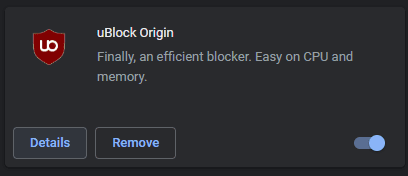
Na página de detalhes do seu bloqueador de anúncios, clique no controle deslizante “Permitir em modo anônimo” para ativar a posição no modo de navegação anônima.
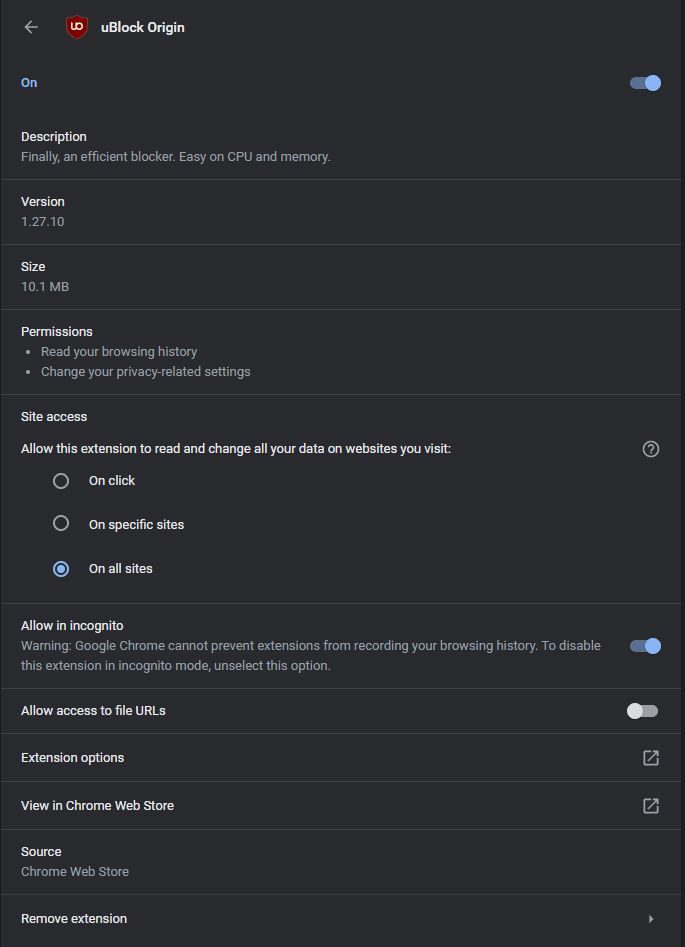
Dica: você precisará atualizar todas as páginas da web já abertas no modo de navegação anônima para que o bloqueador de anúncios entre em vigor.